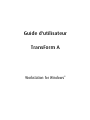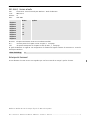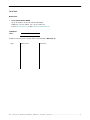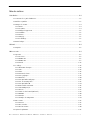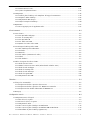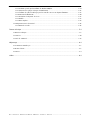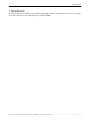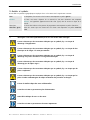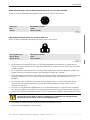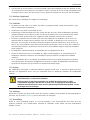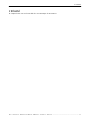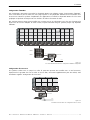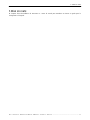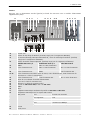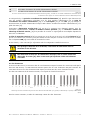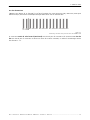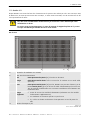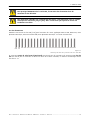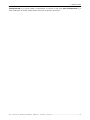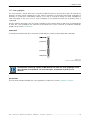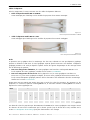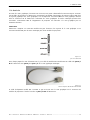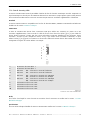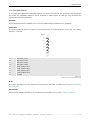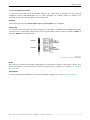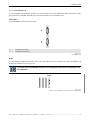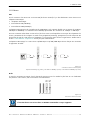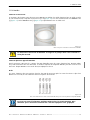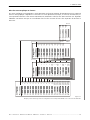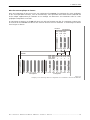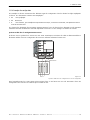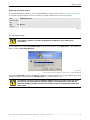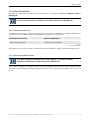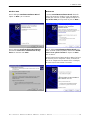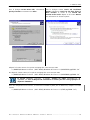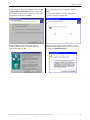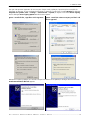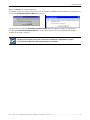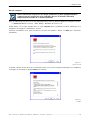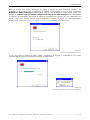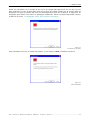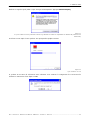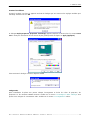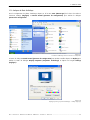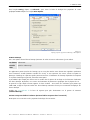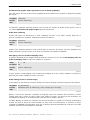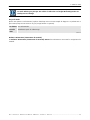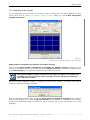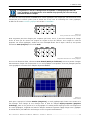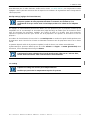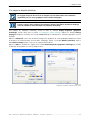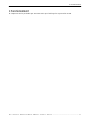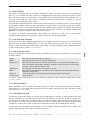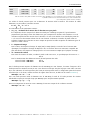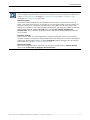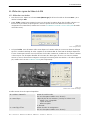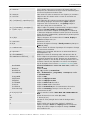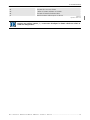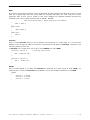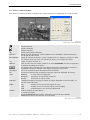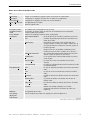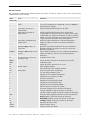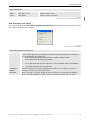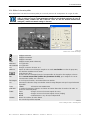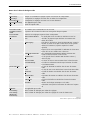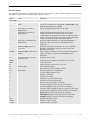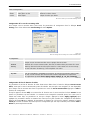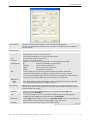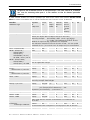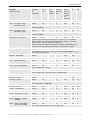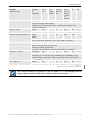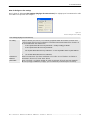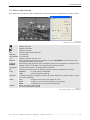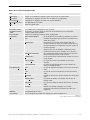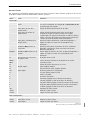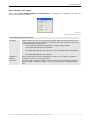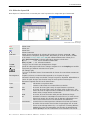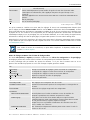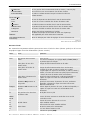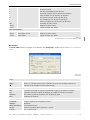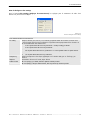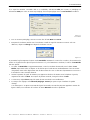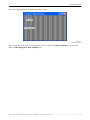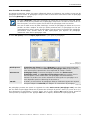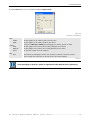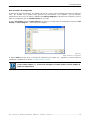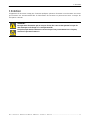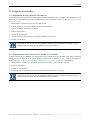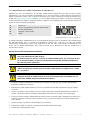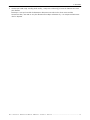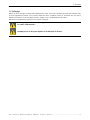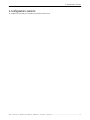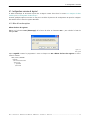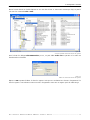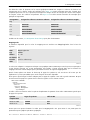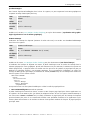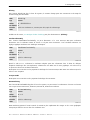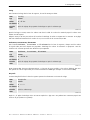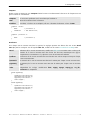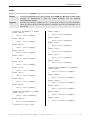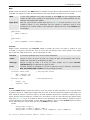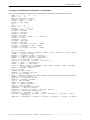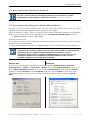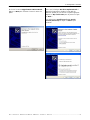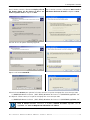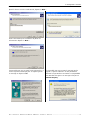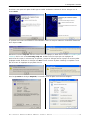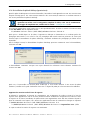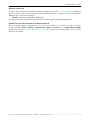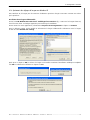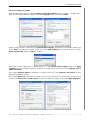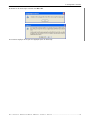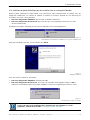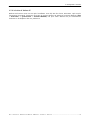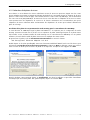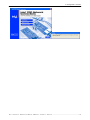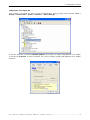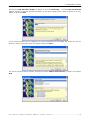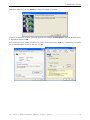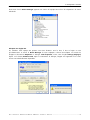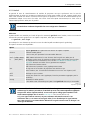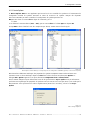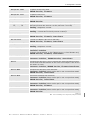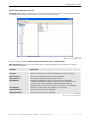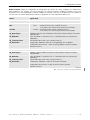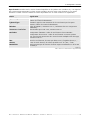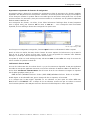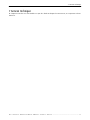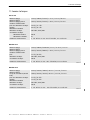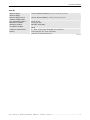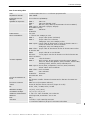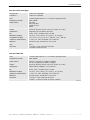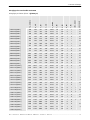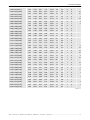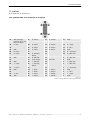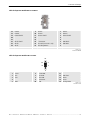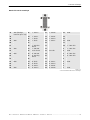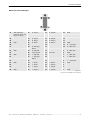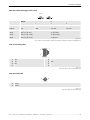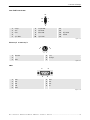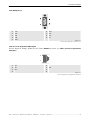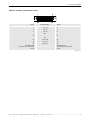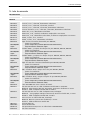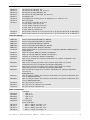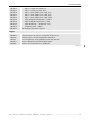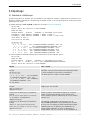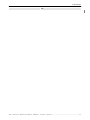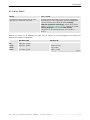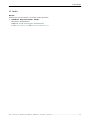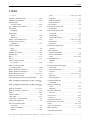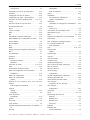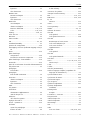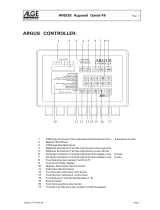Guide d'utilisateur
TransForm A
Workstation for Windows
®

Barco – TransForm A - Workstation for Windows – DOC-3266-F – Révision 13 – Avril-2006
___________________________________________________________________
ii
DOC-3266-F, Version actuelle
Titre: TRANSFORM A – Poste de travail pour Windows – Guide d'utilisateur
n°-ID: DOC-3266-F
Révision: 13
Date : Avril-2006
Edition Update
chapitre 1
chapitre 2 add.
chapitre 3 add.
chapitre 4 add.
chapitre 5
chapitre 6 add.
chapitre 7 add.
chapitre 8
chapitre 9
Nouveau: Chapitre entièrement nouveau ou totalement modifié.
Corr. : certaines parties du chapitre ont été corrigées; v. marquage
add.: des parties manquantes du chapitre ont été ajoutées ; v. marquage
Ce guide d'utilisateur se rapporte aux configurations du matériel et logiciel suivantes de T
RANSFORM A – Poste de
travail pour Windows:
Pilote d'affichage R4.1
Historique du Document
Les modifications de cette version sont signalées par une barre verticale en marge à gauche du texte.
Windows et Windows NT sont des marques déposées de Microsoft Corporation.

Barco – TransForm A - Workstation for Windows – DOC-3266-F – Révision 13 – Avril-2006
__________________________________________________________________
iii
Marques déposées
Les noms commerciaux ainsi que les noms de produit figurant dans la présente notice d'utilisation peuvent être
des marques, déposées ou non, ou droits d'auteur de leur détenteur respectif. Tous les noms de marque et de
produit présents dans ce manuel ne sont donnés qu'à titre d'exemple bien entendu il ne s'agit pas d'une
approbation par Barco ni d'une promotion de ces produits ou de leur fabricant.
Copyright © 1997-2006 par Barco
Des droits d'auteur, en particulier aussi tels au logiciel, ne sont transférés que, dans la mesure où il est
nécessaire pour la réalisation du but de contrat spécial. Des droits d'auteur, en particulier aussi tels au logiciel, ne
sont transférés que, dans la mesure où il est nécessaire pour la réalisation du but de contrat spécial. Des
infractions peuvent obliger à des dommages-intérêts. Tous les droits de l'octroi d'un brevet ou de
l'enregistrement d'un échantillon d'utilisation restent chez nous.
Copyright © 1997-2006 par Barco
Tous droits réservés. Aucune partie du présent document ne peut être copiée, reproduite ou traduite. Le
document ne peut être emmagasiné, enregistré dans ou transmis à un système de recherche sans l'accord écrit
préalable de Barco.
Garantie et Compensation
Barco fournit une garantie concernant la fabrication parfaite en tant qu'élément des limites légalement stipulées
de la garantie. À la réception, l'acheteur doit immédiatement inspecter toutes les marchandises livrées pour
déceler les dommages encourus pendant le transport, aussi bien que pour des défauts de matériel et de
fabrication. Il faut informer Barco immédiatement par écrit de toutes les plaintes.
La période de garantie commence au moment du transfert des risques, dans le cas des systèmes et du logiciel
spéciaux, la date de la commission, à la dernière 30 jours après le transfert des risques. En cas de notification
justifiée de la plainte, BARCO peut réparer le défaut ou fournir un remplacement à sa propre discrétion au cours
d'une période appropriée. Si cette mesure s'avère impossible ou non réussie, l'acheteur peut exiger une
réduction du prix d'achat ou de l'annulation du contrat (redhibition). Toutes autres réclamations, en particulier
ceux concernant la compensation pour des dommages directs ou indirects, et aussi le dommage attribué à
l'opération du logiciel comme aux autres services fournis par BARCO, étant un composant du système ou des
services indépendants, seront considérés inadmissibles, si on ne s'avère pas que les dommages ont attribué à
l'absence des propriétés garanties dans l'écriture ou dues à la négligence attentive ou grave de la part de BARCO.
Si l'acheteur ou un tiers exécute des modifications ou des réparations aux produits fournis par BARCO, ou si les
marchandises sont manipulées inexactement, notamment si les systèmes sont commissionnés ou employés ou
opérés d'une manière inexacte ou si, après le transfert des risques, les produits sont soumises aux influences non
convenues dans le contrat, toutes les réclamations de garantie de l'acheteur seront rendues inadmissibles. Exclus
de l'assurance de garantie sont des échecs de système qui sont attribués aux programmes ou aux circuits
électroniques spéciaux fournis par l'acheteur, par exemple des interfaces. L'usage normal et l'entretien normal
ne sont pas sujets à la garantie fournie par Barco.
Le client doit se conformer aux conditions environnementales aussi bien que l'entretien et les règlements
d'entretien indiqués dans ce manuel.

Barco – TransForm A - Workstation for Windows – DOC-3266-F – Révision 13 – Avril-2006
__________________________________________________________________
iv
Corrections
Destinataire:
• Barco Control Rooms GmbH
An der Rossweid 5, D-76229 Karlsruhe, Allemagne
Téléphone: +49-721-6201-0, Fax: +49-721-6201-298
E-mail:
Expéditeur:
Date :
Veuillez corriger les points suivants dans la documentation (DOC-3266-F):
Page Texte erroné Correction

Barco – TransForm A - Workstation for Windows – DOC-3266-F – Révision 13 – Avril-2006
___________________________________________________________________
v
Table des matières
1 Introduction ............................................................................................................................................ 1-1
1.1 La structure de ce guide d'utilisateur..................................................................................................................1-2
1.2 Modèles et symboles ........................................................................................................................................1-3
1.3 Consignes de sécurité........................................................................................................................................1-4
1.3.1 Normes....................................................................................................................................................1-4
1.3.2 Précautions ..............................................................................................................................................1-4
1.3.3 Déballage d'équipement ...........................................................................................................................1-6
1.3.4 Installation...............................................................................................................................................1-6
1.3.5 Entretien..................................................................................................................................................1-6
1.3.6 Nettoyage................................................................................................................................................1-6
1.3.7 Ré-emballage...........................................................................................................................................1-6
1.4 Manuel en ligne................................................................................................................................................1-7
2 Résumé .................................................................................................................................................. 2-1
2.1 Propriétés.........................................................................................................................................................2-2
3 Mise en route.......................................................................................................................................... 3-1
3.1 Inspection ........................................................................................................................................................3-2
3.1.1 Processeur ...............................................................................................................................................3-2
3.1.2 OmniBus A12 ...........................................................................................................................................3-6
3.1.3 OmniBus A18 ...........................................................................................................................................3-9
3.1.4 Extender ................................................................................................................................................3-12
3.2 Le câblage......................................................................................................................................................3-15
3.2.1 Alimentation électrique...........................................................................................................................3-15
3.2.2 Souris ....................................................................................................................................................3-15
3.2.3 Clavier...................................................................................................................................................3-15
3.2.4 Extension de clavier................................................................................................................................3-16
3.2.5 Cartes graphiques...................................................................................................................................3-18
3.2.6 OmniScaler.............................................................................................................................................3-20
3.2.7 Carte Quad Vidéo Analogique ..................................................................................................................3-22
3.2.8 Carte de streaming vidéo ........................................................................................................................3-23
3.2.9 Carte Quad Vidéo SDI ..............................................................................................................................3-24
3.2.10 Carte double entrée RVB .......................................................................................................................3-25
3.2.11 Carte Multiport I/O ...............................................................................................................................3-26
3.2.12 Réseau.................................................................................................................................................3-27
3.2.13 Unité de calcul central (CPU board) ........................................................................................................3-28
3.2.14 OmniBus ..............................................................................................................................................3-30
3.2.15 Extender ..............................................................................................................................................3-32
3.2.16 Exemples de configuration.....................................................................................................................3-34
3.3 Mise en route.................................................................................................................................................3-39
3.3.1 Connecter ..............................................................................................................................................3-39
3.3.2 Mise en marche......................................................................................................................................3-39
3.3.3 Mise hors tension ...................................................................................................................................3-40
3.4 Système d'exploitation....................................................................................................................................3-41

Barco – TransForm A - Workstation for Windows – DOC-3266-F – Révision 13 – Avril-2006
__________________________________________________________________
vi
3.4.1 Environnement nécessaire.......................................................................................................................3-41
3.4.2 Systèmes d'exploitation désuets..............................................................................................................3-41
3.5 Configuration..................................................................................................................................................3-42
3.5.1 Installer le pilote d'affichage et le Compilateur du langage du commutateur...............................................3-42
3.5.2 Configurer le Pilote d'affichage................................................................................................................3-53
3.5.3 Configuration du Mur d'images ................................................................................................................3-57
3.5.4 Indiquer les Propriétés d'Affichage...........................................................................................................3-60
3.6 Optimisation...................................................................................................................................................3-61
3.6.1 Curseur approprié pour des Applications Vidéo..........................................................................................3-61
4 Fonctionnement....................................................................................................................................... 4-1
4.1 Cartes d'entrée.................................................................................................................................................4-2
4.1.1 Carte Quad Vidéo Analogique ....................................................................................................................4-2
4.1.2 Carte de streaming vidéo ..........................................................................................................................4-2
4.1.3 Carte Quad Vidéo SDI ................................................................................................................................4-2
4.1.4 Carte double entrée RVB ...........................................................................................................................4-2
4.1.5 Quantité des fenêtres vidéo et RVB............................................................................................................4-3
4.2 Caractéristiques d'affichage Vidéo et RVB............................................................................................................4-6
4.2.1 Mode d'Affichage Vidéo rudimentaire.........................................................................................................4-6
4.2.2 Canal Vidéo..............................................................................................................................................4-6
4.2.3 OmniScaler...............................................................................................................................................4-6
4.2.4 Video switcher (commutateur de vidéo).....................................................................................................4-6
4.2.5 Genlock ...................................................................................................................................................4-6
4.2.6 Vidéo distribuée .......................................................................................................................................4-7
4.3 Afficher des signaux de Vidéo et de RVB.............................................................................................................4-8
4.3.1 Afficher dans une fenêtre..........................................................................................................................4-8
4.3.2 Nommer les Canaux et Sources Vidéo (Video Channels and Video Source)...................................................4-12
4.3.3 Afficher la vidéo analogique....................................................................................................................4-16
4.3.4 Afficher le streaming vidéo .....................................................................................................................4-20
4.3.5 Afficher la vidéo numérique ....................................................................................................................4-29
4.3.6 Afficher des Signaux RVB.........................................................................................................................4-33
4.3.7 Configuration d'entrée RVB......................................................................................................................4-38
5 Entretien................................................................................................................................................. 5-1
5.1 Échange des consommables...............................................................................................................................5-2
5.1.1 Remplacement du filtre à poussières du Processeur.....................................................................................5-2
5.1.2 Remplacement du filtre à poussières de l' OmniBus A12 et Extender ............................................................5-2
5.1.3 Remplacement d'un module d'alimentation de l'OmniBus A12.....................................................................5-3
5.2 Nettoyage........................................................................................................................................................5-5
6 Configuration avancée .............................................................................................................................. 6-1
6.1 Configuration avancée de logiciel.......................................................................................................................6-2
6.1.1 Editer la base de registres.........................................................................................................................6-2
6.1.2 Référence de la base de registres ..............................................................................................................6-4
6.1.3 Configuration de Vidéo..............................................................................................................................6-9
6.1.4 Mise à niveau de pilote d'affichage sous Windows NT ...............................................................................6-18
6.1.5 Mise à niveau de pilote d'affichage sous Windows 2000 ou Windows XP.....................................................6-18
6.1.6 Désinstallation de pilote d'affichage (agxuninst.exe).................................................................................6-23

Barco – TransForm A - Workstation for Windows – DOC-3266-F – Révision 13 – Avril-2006
_________________________________________________________________
vii
6.1.7 Conditions spéciales pour l'installation de Windows 2000/XP.....................................................................6-24
6.1.8 Ajustement des réglages de langue sous Windows XP ...............................................................................6-26
6.1.9 Installation des pilotes d'affichages pour des nouvelles cartes ou un dispositif d’OmniBus............................6-29
6.1.10 Activation de Windows XP .....................................................................................................................6-30
6.1.11 Redondance d'adaptateur de réseau.......................................................................................................6-31
6.1.12 Genlock................................................................................................................................................6-37
6.1.13 Device Explorer.....................................................................................................................................6-38
6.2 Configuration avancée du matériel...................................................................................................................6-45
6.2.1 OmniScaler cascadés...............................................................................................................................6-45
7 Annexe technique.................................................................................................................................... 7-1
7.1 Données techniques..........................................................................................................................................7-2
7.2 Interfaces.......................................................................................................................................................7-10
7.3 Codes de commande.......................................................................................................................................7-18
8 Dépannage ............................................................................................................................................. 8-1
8.1 TransForm A n'initialise pas ...............................................................................................................................8-1
8.2 D'autres défauts ...............................................................................................................................................211H8-3
105H8.3 Contact ............................................................................................................................................................212H8-4
106H9 Index ..................................................................................................................................................... 213H9-1

1. Introduction
Barco – TransForm A - Workstation for Windows – DOC-3266-F – Révision 13 – Avril-2006
________________________________________________________________
1-1
1 Introduction
Ce chapitre explique les modèles et les symboles typographiques utilisés. Cette section décrit aussi les consignes
de sécurité à observer lors de l'utilisation d'un système de BARCO.

1. Introduction
Barco – TransForm A - Workstation for Windows – DOC-3266-F – Révision 13 – Avril-2006
________________________________________________________________
1-2
1.1 La structure de ce guide d'utilisateur
Ce guide décrit la conception et la mise en route de TRANSFORM A – Workstation for Windows de Barco. Ce manuel
est divisé en neuf chapitres:
• Introduction
Ceci explique la structure du manuel et les modèles et symboles typographiques. Cette section décrit aussi
les consignes de sécurité à observer lors de l'utilisation d'un système de BARCO.
• Résumé
Offre une vue d'ensemble des dispositifs de T
RANSFORM A.
• Mise en route
décrit la mise en route de T
RANSFORM A.
• Fonctionnement
montre les capacités fournies par T
RANSFORM A pour l'affichage des graphiques et de vidéo.
• Entretien
décrit l'entretien de T
RANSFORM A.
• Configuration avancée
peut fournir des informations utiles pour la reconfiguration de logiciel de T
RANSFORM A.
• Annexe technique
fournit des vues d'ensemble sur les détails technique de T
RANSFORM A, ses composants et leurs interfaces.
• Dépannage
donne des conseils en cas de dysfonctionnement de T
RANSFORM A
• Index
liste les mots-clé de ce manuel.
Les chapitres, les pages, les figures et les tables sont numérotés séparément. Les chapitres sont indiqués par un
"syntaxe à point"; par ex. 4.2.34.2.3, et les pages par un "syntaxe trait d'union" 2-1, aussi pour les figures et les
tables, par exemple figure 5-4.

1. Introduction
Barco – TransForm A - Workstation for Windows – DOC-3266-F – Révision 13 – Avril-2006
________________________________________________________________
1-3
1.2 Modèles et symboles
Les modèles et symboles typographiques employés dans ce document ont la signification suivante:
Gras Des étiquettes, des menus et des boutons sont imprimés en police grasse.
Condensé Des liens aux autres chapitres de ce manuel et aux sites d'Internet sont imprimés
condensés. Les hyperliens apparaissent en bleu clair (cyan) dans la version en ligne de ce
manuel. .
Courier Des noms des fichiers et des parties de programme sont imprimés en police Courier
Courier gras Toutes les saisies que vous devez faire du clavier sont imprimées en police
C
ourier
gras.
ª
Dans une partie de code de programmation cette flèche marque une ligne qui est créée en
deux lignes à cause de la présentation, mais ceci est censée d'être une ligne.
Si vous n'observez pas des instructions indiquées par ce symbole, il y a un risque de
dommage à l'équipement!
Si vous n'observez pas des instructions indiquées par ce symbole, il y a un risque de choc
électrique et de danger à la santé personnelle!
Si vous n'observez pas des instructions indiquées par ce symbole, il y a un risque de
dommage aux parties sensibles à la charge électrostatique!
Si vous n'observez pas des instructions indiquées par ce symbole, il y a un risque de
dommage par des objets aigus !
Si vous n'observez pas des instructions indiquées par ce symbole, il y a un risque que des
pièces s'explosent!
Si vous n'observez pas des instructions indiquées par ce symbole; il y a un risque que les
pièces chaudes endommagent des objets ou mettent des personnes en danger!
L'icône de feuille indique des notes additionnelles.
A côté de cet icône on peut trouver plus d'informations.
Cette flèche indique des trucs et des notes.
A côté de cet icône on peut trouver des notes importantes.

1. Introduction
Barco – TransForm A - Workstation for Windows – DOC-3266-F – Révision 13 – Avril-2006
________________________________________________________________
1-4
1.3 Consignes de sécurité
Cette section décrit les consignes de sécurité à observer lors de l'installation et l'utilisation d'un produit de Barco.
1.3.1 Normes
Consignes de sécurité
T
RANSFORM A a été développé conforme les normes de sécurité internationale IEC-60950-1, UL 60950-1 et
CSA C22.2 No. 60950-1-03, qui sont les normes de sécurités de l'équipement de technologie de l'information
comprenant l'équipement électrique d'affaires.
Ces consignes de sécurité d'équipement de technologie d'information imposent des conditions importantes à
l'utilisation des composants critiques de sécurité, matériaux et isolement, afin de protéger l'utilisateur ou
l'opérateur contre le risque du choc électrique, et d'avoir accès aux pièces de phase.
Les normes de sécurité imposent également des limites aux élévations internes et externes de la température,
aux niveaux de rayonnement, à la stabilité et à la force mécanique, à la construction de clôture et à la protection
contre le risque du feu.
L'essai simple simulé de condition de panne assure la sécurité de l'équipement à l'utilisation même lorsque
l'opération normale de l'équipement échoue.
Interférence électromagnétique
L'interférence électromagnétique de T
RANSFORM A suit EN55022, EN61000-3-2, EN61000-3-3 et les limites d'un
dispositif numérique de classe A conformément à Partie 15 des Règles FCC.
Immunité électromagnétique de T
RANSFORM A suit EN55024.
1.3.2 Précautions
Pour votre sécurité, veuillez observer les précautions suivantes lors de l'installation, le
fonctionnement et l'entretien de l'équipement:
• Avant d'opérer les unités veuillez lire ce manuel attentivement et gardez-le pour une consultation ultérieure
!
• Suivez tous les avertissements et instructions imprimées sur l'équipement!
• L'entretien qui n'est pas explicitement mentionné dans ce manuel ne devrait jamais être effectué par le
personnel non autorisé! N'ouvrez jamais le boîtier de l'unité sans débrancher d'abord le câble électrique!
• Afin de prévenir le risque du feu ou de choc électrique, n'exposez pas cette unité à la pluie ou à l'humidité!
• Il faut brancher ce produit à une source de courant AC!
• Vérifiez la tension et la fréquence de votre distribution de courant et assurez-vous qu'elles correspondent
aux valeurs électriques imprimés sur l'étiquette d'équipement.
• En cas de doute de type de courant AC disponible, consultez votre revendeur ou société locale ou un
électricien agrée !
• Ce produit est équipé d'une prise de terre à 3 fils; une prise avec une troisième broche mise à la terre. Cette
prise s'adaptera seulement dans une prise de terre à trois ouvertures. Ceci est une mesure de sécurité. Si
vous ne réussissez pas à brancher la prise, contactez votre électricien pour remplacer la prise périmée. Ne
négligez pas le but de broche par terre!
• Cet équipement doit être mise à la terre par le câble d'alimentation comportant un conducteur et une fiche
d'électrique AC fourni. (Si le câble d'alimentation électrique fourni n'est pas le câble correct, contactez votre
revendeur.)

1. Introduction
Barco – TransForm A - Workstation for Windows – DOC-3266-F – Révision 13 – Avril-2006
________________________________________________________________
1-5
Alimentation électrique (câble d'alimentation électrique AC) avec une prise mâle CEE7 :
Les fils du cordon d'alimentation électrique principal sont colorés selon le code suivant:
jaune+vert broche mise à la terre
bleu neutre
marron Phase (secteur)
Figure 1-1
prise CEE 7
Câble d'alimentation électrique avec une prise NEMA 5-15
Les fils du câble d'alimentation électrique sont colorés selon le code suivant.
vert ou jaune+vert broche mise à la terre
bleu or blanc neutre
marron or noir Phase (secteur)
Figure 1-2
prise NEMA 5-15
• Ne permettre aucun matériel de reposer sur le câble d'alimentation. Ne mettez pas ce produit dans un
endroit où des gens marcheront sur le câble. Pour débrancher le cordon, tirez-le par la prise. Ne tirez jamais
le câble lui-même.
• En cas d'utilisation d'une rallonge avec ce produit, il faut vérifier que le total des estimations d'ampère des
produits branchés à la rallonge ne dépasse pas l'estimation d'ampère de la rallonge.
• Ne poussez jamais les objets dans ce produit par des fentes de coffret comme ils peuvent toucher des points
de tension dangereuse ou court-circuiter des parties qui peuvent causer une risque de feu ou un choc
électrique.
• Ne renversez jamais de liquide sur le produit. Quand un liquide coule ou un objet solide tombe dans le
coffret, débranchez l'unité et demandez au personnel d'entretien qualifié de vérifier l'unité avant de
reprendre les opérations.
• La foudre - Pour la protection supplémentaire de ce produit vidéo pendant un orage de foudre ou quand il
n'y a pas de surveillance et le produit reste inutilisé pendant une période longue, débranchez-le de la prise
murale. Ceci prévient des dommages à l'unité à cause de foudre et des montées subites de ligne de courant.
En raison du courant élevé de contact, l'OmniBus A12 et l'OmniBus A18 sont prévus pour
l'utilisation dans un endroit ayant la liaison équipotentielle
• L'installation de bâtiment fournira des moyens pour le raccordement à la terre.
• Il faut raccorder l'équipement à la mise à terre.

1. Introduction
Barco – TransForm A - Workstation for Windows – DOC-3266-F – Révision 13 – Avril-2006
________________________________________________________________
1-6
• Une personne de service vérifiera si la sortie de douille à partir dont l'équipement doit être alimenté, fournit
un raccordement à la terre protectrice de bâtiment. Si pas, la personne de service arrangera l'installation d'un
conducteur mise à la terre de la borne mise à la terre séparée au fil protecteur de la terre dans le bâtiment.
1.3.3 Déballage d'équipement
Des conseils pour le déballage sont indiqués sur l'emballage!
1.3.4 Installation
• Ne mettez pas cette unité sur un chariot, une table ou un pupitre instable. L'unité pourrait tomber ce qui
peut lui endommager sérieusement.
• N'utilisez pas cette unité à la proximité de l'eau.
• N'utilisez que le câble électrique fourni avec l'unité. Bien que des autres câbles d'alimentation électrique
semblent similaires, ils n'ont pas été soumis à un test de sécurité à l'usine et ne peuvent pas être utilisés
pour fournir l'unité de l'électricité. Pour remplacer le câble électrique, contactez votre revendeur.
• Les fentes et ouvertures dans le coffret et les côtés sont établies pour la ventilation; afin d'assurer une
opération fiable de l'unité et pour la protéger contre la surchauffe, ne bloquer pas ou ne couvrir pas ses
ouvertures. Les ouvertures ne devraient jamais être bloquées en plaçant le produit sur un lit, un tapis, un
sofa ou une surface similaire. Ce produit ne devrait jamais être placé près de ou en dessus d'un radiateur ou
un élément de chauffage. Ne placez pas cette unité dans une installation intégrée sauf qu'une ventilation
propre est prévue.
• La température ambiante maximum recommandée pour cet équipement est 40° C.
• Lorsque on utilise l'unité dans un assemblage de support à unité multiple ou un assemblage fermé, la
température ambiante à l'intérieure de l'assemblage ne peut pas dépasser la température ambiante
maximum.
• En cas d'installation dans un assemblage, l'installation est faite de sorte qu'elle permette un écoulement
d'air suffisante pour une opération d'équipement en sécurité. Le support de l'équipement devrait être tel
qu'aucun état dangereux n'est pas réalisé au chargement mécanique inégal.
1.3.5 Entretien
Des modifications mécanique ou électrique différents desquels décrits dans ce manuel ne doivent pas être
effectués aux équipements. Barco n'est pas responsable pour les dommages résultants des équipements
modifiés.
Seul le personnel autorisé devrait effectuer le travail d'entretien dont il n'y a pas
d'information dans ce manuel d'installation !
N'ouvrez jamais le coffret de T
RANSFORM A sans d'abord déconnecter tous les câbles
d'alimentation électrique ! Des mesures et testes avec un équipement ouvert peuvent
seulement être effectué dans l'usine ou par le personnel particulièrement qualifié, à cause
des dangers de choc électrique.
1.3.6 Nettoyage
Débrancher ce produit de la prise murale avant de le nettoyer. N'utilisez pas de produits de nettoyage liquide ou
d'aérosols. Voir la section
5.2 Nettoyage pour les instructions de nettoyage!
1.3.7 Ré-emballage
Gardez le carton d'emballage original; ceci sera très pratique si vous devez expédier votre unité. Pour une
protection maximale, nous recommandons vivement de réemballer l'unité comme elle était originalement
emballer à l’usine.

1. Introduction
Barco – TransForm A - Workstation for Windows – DOC-3266-F – Révision 13 – Avril-2006
________________________________________________________________
1-7
1.4 Manuel en ligne
Sur le CD TRANSFORM A Suite CRS-3045-C ce manuel DOC-3266-2 peut être trouvé en format numérique. Insérez
le CD T
RANSFORM A CRS-3045-C dans le lecteur CD-ROM. Quand l'option exécuter automatiquement (autorun) est
activée, la page d'accueil du CD T
RANSFORM A se lance automatiquement. Si le CD ne se lance pas
automatiquement, il faut ouvrir le fichier index.htm du CD à l'aide de navigateur Explorer. Suivez les liens
Product software -> Windows driver suite pour la version du pilote graphique installé sur T
RANSFORM A et
choisissez la documentation associée.
On peut utiliser Acrobat Reader pour voir le fichier doc-3266_XX_owners.pdf. Adobe® Acrobat® Reader est de
logiciel gratuit qui permet d'afficher et d'imprimer des fichiers du type Adobe Portable Document Format (PDF).
Si Acrobat Reader est déjà installé, il est possible d'afficher le manuel en un seul clic sur le lien. Autrement il faut
d'abord installer Acrobat Reader. Les fichiers d'installation requis se trouvent aussi sur le CD dans la section
Product software -> 3rd party tools.

2. Résumé
Barco – TransForm A - Workstation for Windows – DOC-3266-F – Révision 13 – Avril-2006
________________________________________________________________
2-1
2 Résumé
Ce chapitre donne une vue d'ensemble des caractéristiques de TRANSFORM A.

2. Résumé
Barco – TransForm A - Workstation for Windows – DOC-3266-F – Révision 13 – Avril-2006
________________________________________________________________
2-2
2.1 Propriétés
TRANSFORM A a été conçu pour commander des murs d'affichage grands et modulaires d'OVERVIEW. Ses possibilités
de multi-écran vous permettent de commander des affichages de taille pratiquement illimitée. La surface
d'affichage est un seul affichage logiquement relié. (une interface graphique large de Windows 2000 ou
Windows XP). L'équipement d’imagerie numérique basée sur des technologies modernes telles que le DLP et
l'affichage à cristaux liquides de Poly-Silicon avec une qualité d'affichage la plus élevée est commandé
numériquement. Le transfert des données numériques est immunisé contre l'interférence électromagnétique et
assure par conséquent que l'affichage sur le mur graphique sera affiché d'une qualité absolument libre de
déformation. Des moniteurs et projecteurs analogiques peuvent aussi être contrôlé par T
RANSFORM A, en utilisant
le mode de sortie analogique optionnel. Donc, les stations d'opérateur de moniteurs multiples peuvent être du
point de vue ergonomique conçues et facilement mises en application.
(DLP est une marque déposée de Texas Instruments Incorporated)
Le matériel et le logiciel de T
RANSFORM A se basent sur des normes admises mondiales. TRANSFORM A offre les
possibilités exceptionnelles suivantes :
• Sortie des graphiques de haute qualité utilisant des technologies de processeur et de chip les plus modernes
• Les équipements
TRANSFORM A OMNIBUS respectif avec un Switch Fabric réservé et un fond de panier de bande
passante intelligente fournit les ressources optimisées requises pour l'intégration des signaux graphiques et
de vidéo
• Compatibilité avec des interfaces actuelles LAN et WAN
• Des sorties graphiques et de vidéo d'une qualité haute couleur
• La vidéo dans une fenêtre, laquelle on peut redimensionner jusqu'à taille écran
• Quantité illimitée des fenêtres graphiques et vidéo recouvrantes et librement mobiles
• Jusqu'à 68 vidéos par canal d'affichage double (jusqu'à 320 vidéos avec une installation cascadée
d’OMNISCALER)
• Jusqu'à 64 ou 80 ou plus de modules de projection sur un mur d'images.
• Jusqu'à 256 ou 320 sources de vidéo par système
• Fiabilité et redondance élevée au niveau de système et pour les composants critiques
• Biprocesseur disponible comme option.
Le système TRANSFORM A fournit une architecture flexible et modulaire, ce qui convient parfaitement à supporter
toutes les tailles des murs d'images ainsi que des exigences de capacité d'affichage RVB et vidéo. Pour des murs
d'images larges et des quantités larges des sources insérées, on utilise un P
ROCESSEUR TRANSFORM A pour raccorder
jusqu'à cinq dispositifs T
RANSFORM A OMNIBUS. Des systèmes plus réduits avec jusqu'à 12 cubes en projection
peuvent être installés avec un processeur de T
RANSFORM A qui peut utiliser un TRANSFORM A EXTENDER additionnel
dépendant la quantité des sources vidéo et de RVB.
Indépendant de l'utilisation de configuration de T
RANSFORM A tous les deux, l'utilisateur et le logiciel d'application
»voyent« un seul affichage. L'installation, le fonctionnement et le service ne diffèrent pas de ceux d'un poste de
travail standard de Windows 2000 ou d'un poste de travail Windows XP respectivement.
Il joint un P
ROCESSEUR avec jusqu'à quatre ou cinq dispositifs OMNIBUS A12 ou OMNIBUS A18

2. Résumé
Barco – TransForm A - Workstation for Windows – DOC-3266-F – Révision 13 – Avril-2006
________________________________________________________________
2-3
Configuration d’OmniBus
Une configuration T
RANSFORM A qui utilise les dispositifs OMNIBUS est indiquée comme “Configuration d’OmniBus”
dans ce document. Il joint un PROCESSEUR avec jusqu'à quatre ou cinq dispositifs d'OMNIBUS A12 ou d’OMNIBUS A18.
Le PROCESSEUR actionne le système d'exploitation, les applications et contrôle les dispositifs OMNIBUS là où la sortie
graphique est produite et intégrée avec les données de vidéo et d'insertion de RVB.
Des systèmes moyens peuvent être installés avec un PROCESSEUR et un seul OMNIBUS. Pour des murs d'images plus
larges avec des sources multiples de vidéo ou RVB; on peut facilement élargir le système jusqu'à cinq dispositifs
d'O
MNIBUS.
P
ROCESSOR
O
MNI
B
US
O
MNI
B
US
TCP/IP
PCI
A
RGUS
A
RGUS
A
RGUS
Figure 2-1
48 canaux T
RANSFORM A dans une configuration OmniBus configuration
Configuration de Processeur
Les systèmes réduits avec un jusqu'à 12 cubes de projection peuvent être installés avec un seul P
ROCESSEUR,
dépendant de la quantité des sources vidéo et sources RVB, un E
XTENDER supplémentaire peut être utilisé; cette
installation s'appelle “Configuration de Processeur”.
P
ROCESSOR
TCP/IP
Figure 2-2
8channel P
ROCESSEUR dans une configuration de Processeur

3. Mise en route
Barco – TransForm A - Workstation for Windows – DOC-3266-F – Révision 13 – Avril-2006
________________________________________________________________
3-1
3 Mise en route
Ce chapitre décrit l'installation de TRANSFORM A – Poste de travail pour Windows et fournit un guide pour la
configuration du logiciel.

3. Mise en route
Barco – TransForm A - Workstation for Windows – DOC-3266-F – Révision 13 – Avril-2006
________________________________________________________________
3-2
3.1 Inspection
3.1.1 Processeur
Il y a des différentes configurations de PROCESSEUR : avec une alimentation standard (AGS-3328-2, AGS-3389-0), avec
une alimentation redondante (AGS-3328-3, AGS-3389-1) et avec un biprocesseur Xeon et une alimentation
redondante (AGS-3390-0). Si le fonctionnement de ces dispositifs diverge de l'un à l’autre, les nombres
mentionnés seront employés pour les distinguer.
L'avant
1
3
12
183
5
411
10
629
1 arrivée d'air
2 poignée de support du filtre
3 bouton de redémarrage
4 interrupteur de verrouillage clavier
5 bouton de remise vibreur: échec d'alimentation (seulement avec une alimentation
redondante)
6 LED rouge: échec d'alimentation (seulement avec une alimentation redondante)
7 LED jaune: accès au disque dur
8 LED verte: alimenté
9 unité de disquettes
(facultatif).
10 unité de disque dur /RAID 1 sous-système / RAID 5 sous-système
11 lecteur DVD ROM
12 (réservé)
13 interrupteur on/off
Figure 3-1
vue de l'avant du Pr
OCESSEUR
A côté de la grille d'aération [1] il y a la poignée de support du filtre [2]. Au centre derrière la couverture, il y a
de haut en bas, le bouton de remise alarme pour l'échec d'alimentation [5], le bouton de verrouillage clavier
[4] suivi de bouton de redémarrage [3] et finalement l' Marche/Arrêt interrupteur on/off Au côté droit de ces
boutons il y a trois LED. La LED dans la position supérieure est une LED rouge, qui indique l’échec d'alimentation
[6] d'un module d'alimentation redondante. La LED jaune indique l’accès au disque dur [7] et la LED verte
indique l’alimentation [8]. Au côté droit il y a l'unité de disquettes [9]; le lecteur DVD ROM [11] et l'unité de
disque dur [10].
Il y a des différents types de disques durs disponibles: les disques durs standard ; les systèmes de disque dur
RAID 1 et RAID 5, chacun avec les disques durs d'ATA et les disques durs de SATA. Les disques durs ATA peuvent
être utilisés dans les modèles de PROCESSEUR des modèles AGS-3328, AGS-3389 ou AGS-3390, les disques durs SATA
peuvent seulement être utilisés dans les modèles de PROCESSEUR des modèles AGS-3389 et AGS-3390.
La figure ci-dessus vue de l'avant du Processeur inclut le système de disque dur d'ATA RAID 1.

3. Mise en route
Barco – TransForm A - Workstation for Windows – DOC-3266-F – Révision 13 – Avril-2006
________________________________________________________________
3-3
Le disque dur SATA pour AGS-3389 ou AGS-3390 dispose d'un verrouillage au côté gauche, qui empêche de
démonter l'unité de disque dur accidentellement.
Tout en tournant la serrure il est facile de démonter le disque dur. Donc ne tournez la
serrure que si le P
ROCESSEUR est désactivé.
Figure 3-2
unité de disque dur SATA
Chaque unité de disque dur RAID 5 fournit trois LED à l'avant de l'armature démontable. Si la LED rouge s'allume
de manière permanente, ceci indique que ce disque dur particulier a échoué et doit être remplacé.
On peut trouver la documentation étendue des codes de LED sur le CD de documentation.
Veuillez noter pour les systèmes RAID 5:
N'enlevez jamais plus d'un disque dur lors du fonctionnement de système. Autrement le
système se plante et il est impossible de restaurer.
N'enlevez jamais le disque dur lorsque le système se trouve en mode de reconstruction.
Autrement le système se plante et ne peut pas être restauré!
Un disque dur est éteint en tournant la clé de verrouillage d'armature!
Ne changez jamais l'ordre séquentiel des disques durs. Autrement les données complètes
sur les disques durs deviennent corrompues et il est impossible de restaurer.
Figure 3-3
unités de disque dur du type RAID 5
Le système du disque dur SATA RAID 1 est semblable, mais a au lieu d'un disque dur en position moyenne une
rangée de huit indicateurs, qui montrent les différents modes de fonctionnement du système.
On peut trouver la documentation étendue des codes de LED sur le CD de documentation.
Figure 3-4
unités de disque dur RAID 1 SATA
La page est en cours de chargement...
La page est en cours de chargement...
La page est en cours de chargement...
La page est en cours de chargement...
La page est en cours de chargement...
La page est en cours de chargement...
La page est en cours de chargement...
La page est en cours de chargement...
La page est en cours de chargement...
La page est en cours de chargement...
La page est en cours de chargement...
La page est en cours de chargement...
La page est en cours de chargement...
La page est en cours de chargement...
La page est en cours de chargement...
La page est en cours de chargement...
La page est en cours de chargement...
La page est en cours de chargement...
La page est en cours de chargement...
La page est en cours de chargement...
La page est en cours de chargement...
La page est en cours de chargement...
La page est en cours de chargement...
La page est en cours de chargement...
La page est en cours de chargement...
La page est en cours de chargement...
La page est en cours de chargement...
La page est en cours de chargement...
La page est en cours de chargement...
La page est en cours de chargement...
La page est en cours de chargement...
La page est en cours de chargement...
La page est en cours de chargement...
La page est en cours de chargement...
La page est en cours de chargement...
La page est en cours de chargement...
La page est en cours de chargement...
La page est en cours de chargement...
La page est en cours de chargement...
La page est en cours de chargement...
La page est en cours de chargement...
La page est en cours de chargement...
La page est en cours de chargement...
La page est en cours de chargement...
La page est en cours de chargement...
La page est en cours de chargement...
La page est en cours de chargement...
La page est en cours de chargement...
La page est en cours de chargement...
La page est en cours de chargement...
La page est en cours de chargement...
La page est en cours de chargement...
La page est en cours de chargement...
La page est en cours de chargement...
La page est en cours de chargement...
La page est en cours de chargement...
La page est en cours de chargement...
La page est en cours de chargement...
La page est en cours de chargement...
La page est en cours de chargement...
La page est en cours de chargement...
La page est en cours de chargement...
La page est en cours de chargement...
La page est en cours de chargement...
La page est en cours de chargement...
La page est en cours de chargement...
La page est en cours de chargement...
La page est en cours de chargement...
La page est en cours de chargement...
La page est en cours de chargement...
La page est en cours de chargement...
La page est en cours de chargement...
La page est en cours de chargement...
La page est en cours de chargement...
La page est en cours de chargement...
La page est en cours de chargement...
La page est en cours de chargement...
La page est en cours de chargement...
La page est en cours de chargement...
La page est en cours de chargement...
La page est en cours de chargement...
La page est en cours de chargement...
La page est en cours de chargement...
La page est en cours de chargement...
La page est en cours de chargement...
La page est en cours de chargement...
La page est en cours de chargement...
La page est en cours de chargement...
La page est en cours de chargement...
La page est en cours de chargement...
La page est en cours de chargement...
La page est en cours de chargement...
La page est en cours de chargement...
La page est en cours de chargement...
La page est en cours de chargement...
La page est en cours de chargement...
La page est en cours de chargement...
La page est en cours de chargement...
La page est en cours de chargement...
La page est en cours de chargement...
La page est en cours de chargement...
La page est en cours de chargement...
La page est en cours de chargement...
La page est en cours de chargement...
La page est en cours de chargement...
La page est en cours de chargement...
La page est en cours de chargement...
La page est en cours de chargement...
La page est en cours de chargement...
La page est en cours de chargement...
La page est en cours de chargement...
La page est en cours de chargement...
La page est en cours de chargement...
La page est en cours de chargement...
La page est en cours de chargement...
La page est en cours de chargement...
La page est en cours de chargement...
La page est en cours de chargement...
La page est en cours de chargement...
La page est en cours de chargement...
La page est en cours de chargement...
La page est en cours de chargement...
La page est en cours de chargement...
La page est en cours de chargement...
La page est en cours de chargement...
La page est en cours de chargement...
La page est en cours de chargement...
La page est en cours de chargement...
La page est en cours de chargement...
La page est en cours de chargement...
La page est en cours de chargement...
La page est en cours de chargement...
La page est en cours de chargement...
La page est en cours de chargement...
La page est en cours de chargement...
La page est en cours de chargement...
La page est en cours de chargement...
La page est en cours de chargement...
La page est en cours de chargement...
La page est en cours de chargement...
La page est en cours de chargement...
La page est en cours de chargement...
La page est en cours de chargement...
La page est en cours de chargement...
La page est en cours de chargement...
La page est en cours de chargement...
La page est en cours de chargement...
La page est en cours de chargement...
La page est en cours de chargement...
La page est en cours de chargement...
La page est en cours de chargement...
La page est en cours de chargement...
La page est en cours de chargement...
La page est en cours de chargement...
La page est en cours de chargement...
La page est en cours de chargement...
La page est en cours de chargement...
La page est en cours de chargement...
La page est en cours de chargement...
La page est en cours de chargement...
La page est en cours de chargement...
La page est en cours de chargement...
La page est en cours de chargement...
La page est en cours de chargement...
La page est en cours de chargement...
La page est en cours de chargement...
La page est en cours de chargement...
La page est en cours de chargement...
La page est en cours de chargement...
La page est en cours de chargement...
La page est en cours de chargement...
La page est en cours de chargement...
La page est en cours de chargement...
La page est en cours de chargement...
La page est en cours de chargement...
La page est en cours de chargement...
La page est en cours de chargement...
La page est en cours de chargement...
La page est en cours de chargement...
La page est en cours de chargement...
-
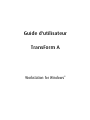 1
1
-
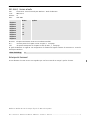 2
2
-
 3
3
-
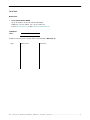 4
4
-
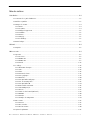 5
5
-
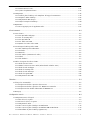 6
6
-
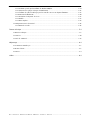 7
7
-
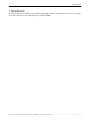 8
8
-
 9
9
-
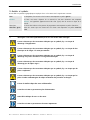 10
10
-
 11
11
-
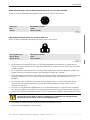 12
12
-
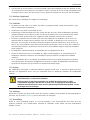 13
13
-
 14
14
-
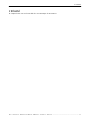 15
15
-
 16
16
-
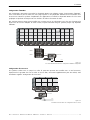 17
17
-
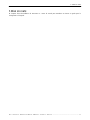 18
18
-
 19
19
-
 20
20
-
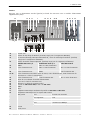 21
21
-
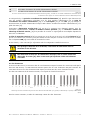 22
22
-
 23
23
-
 24
24
-
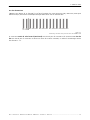 25
25
-
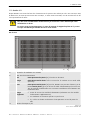 26
26
-
 27
27
-
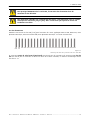 28
28
-
 29
29
-
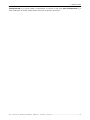 30
30
-
 31
31
-
 32
32
-
 33
33
-
 34
34
-
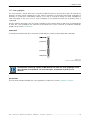 35
35
-
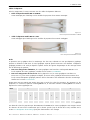 36
36
-
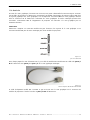 37
37
-
 38
38
-
 39
39
-
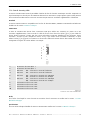 40
40
-
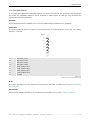 41
41
-
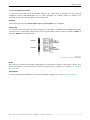 42
42
-
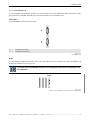 43
43
-
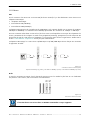 44
44
-
 45
45
-
 46
46
-
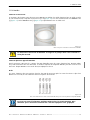 47
47
-
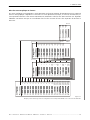 48
48
-
 49
49
-
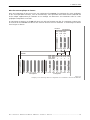 50
50
-
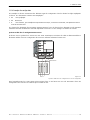 51
51
-
 52
52
-
 53
53
-
 54
54
-
 55
55
-
 56
56
-
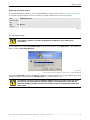 57
57
-
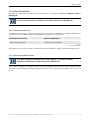 58
58
-
 59
59
-
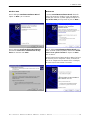 60
60
-
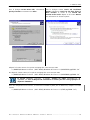 61
61
-
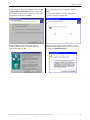 62
62
-
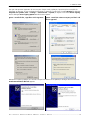 63
63
-
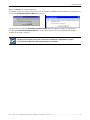 64
64
-
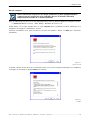 65
65
-
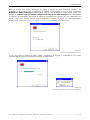 66
66
-
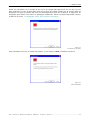 67
67
-
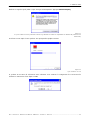 68
68
-
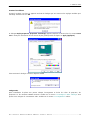 69
69
-
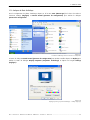 70
70
-
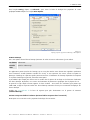 71
71
-
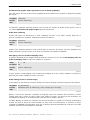 72
72
-
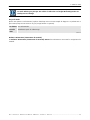 73
73
-
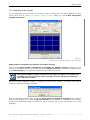 74
74
-
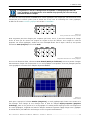 75
75
-
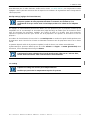 76
76
-
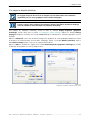 77
77
-
 78
78
-
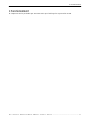 79
79
-
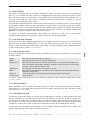 80
80
-
 81
81
-
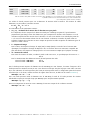 82
82
-
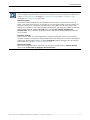 83
83
-
 84
84
-
 85
85
-
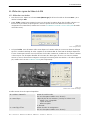 86
86
-
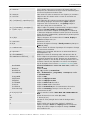 87
87
-
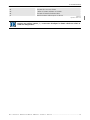 88
88
-
 89
89
-
 90
90
-
 91
91
-
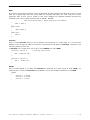 92
92
-
 93
93
-
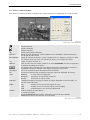 94
94
-
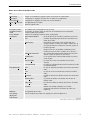 95
95
-
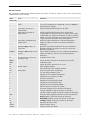 96
96
-
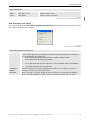 97
97
-
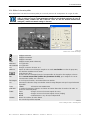 98
98
-
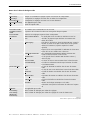 99
99
-
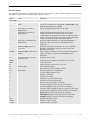 100
100
-
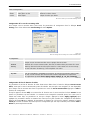 101
101
-
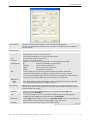 102
102
-
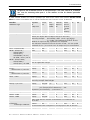 103
103
-
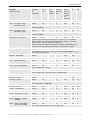 104
104
-
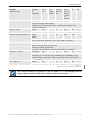 105
105
-
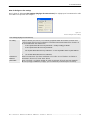 106
106
-
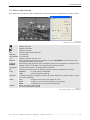 107
107
-
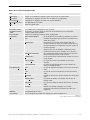 108
108
-
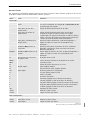 109
109
-
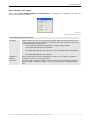 110
110
-
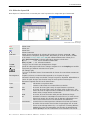 111
111
-
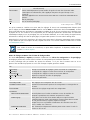 112
112
-
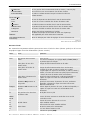 113
113
-
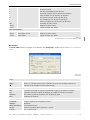 114
114
-
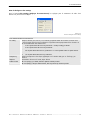 115
115
-
 116
116
-
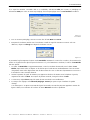 117
117
-
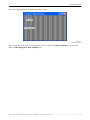 118
118
-
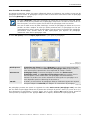 119
119
-
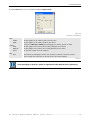 120
120
-
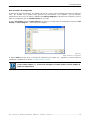 121
121
-
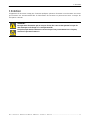 122
122
-
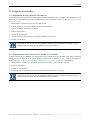 123
123
-
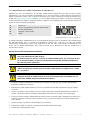 124
124
-
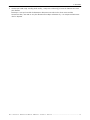 125
125
-
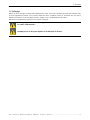 126
126
-
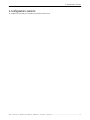 127
127
-
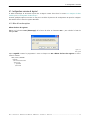 128
128
-
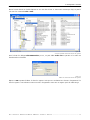 129
129
-
 130
130
-
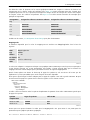 131
131
-
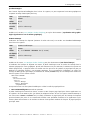 132
132
-
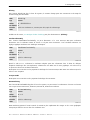 133
133
-
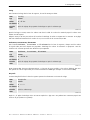 134
134
-
 135
135
-
 136
136
-
 137
137
-
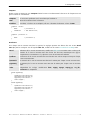 138
138
-
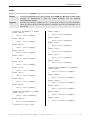 139
139
-
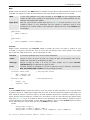 140
140
-
 141
141
-
 142
142
-
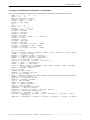 143
143
-
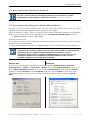 144
144
-
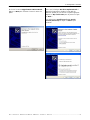 145
145
-
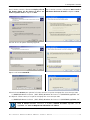 146
146
-
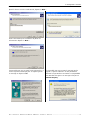 147
147
-
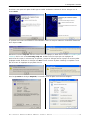 148
148
-
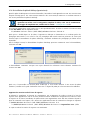 149
149
-
 150
150
-
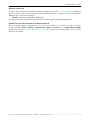 151
151
-
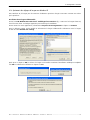 152
152
-
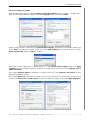 153
153
-
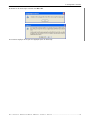 154
154
-
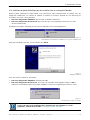 155
155
-
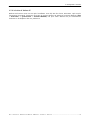 156
156
-
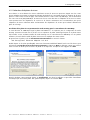 157
157
-
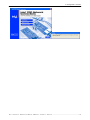 158
158
-
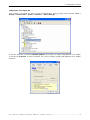 159
159
-
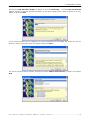 160
160
-
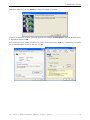 161
161
-
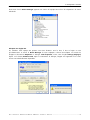 162
162
-
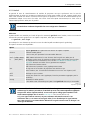 163
163
-
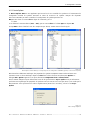 164
164
-
 165
165
-
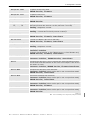 166
166
-
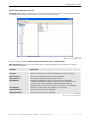 167
167
-
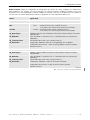 168
168
-
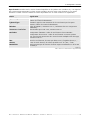 169
169
-
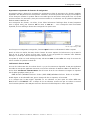 170
170
-
 171
171
-
 172
172
-
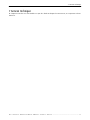 173
173
-
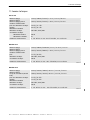 174
174
-
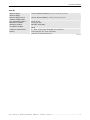 175
175
-
 176
176
-
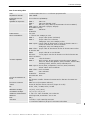 177
177
-
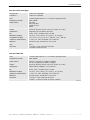 178
178
-
 179
179
-
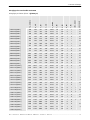 180
180
-
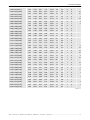 181
181
-
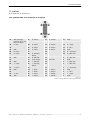 182
182
-
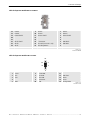 183
183
-
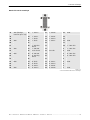 184
184
-
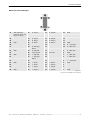 185
185
-
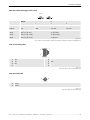 186
186
-
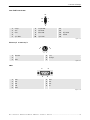 187
187
-
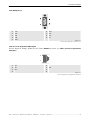 188
188
-
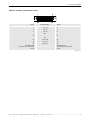 189
189
-
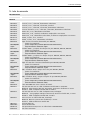 190
190
-
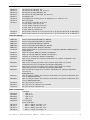 191
191
-
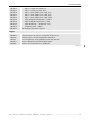 192
192
-
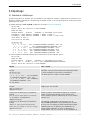 193
193
-
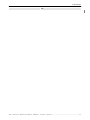 194
194
-
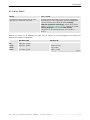 195
195
-
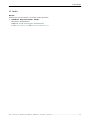 196
196
-
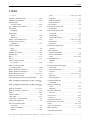 197
197
-
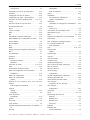 198
198
-
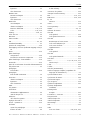 199
199
-
 200
200
VBrick Systems VB5000 Series Mode d'emploi
- Taper
- Mode d'emploi
- Ce manuel convient également à
Autres documents
-
APM USB2.0 2-Port PCI Card Manuel utilisateur
-
DeLOCK 95253 Fiche technique
-
Digitus DA-70820 Manuel utilisateur
-
Provision-ISR SA-8200SDI Fiche technique
-
Value USB to RS-485 Converter Manuel utilisateur
-
Silvercrest SVG 2.0 A2 User Manual And Service Information
-
Widex COM-DEX Remote Mic User Instructions
-
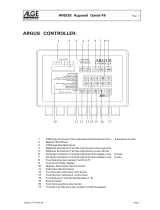 ALGE-Timing argus Mode d'emploi
ALGE-Timing argus Mode d'emploi
-
Widex COM-DEX Remote Mic User Instructions
-
Barco MXRT-1150 Mode d'emploi